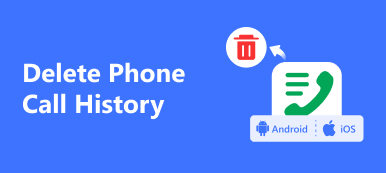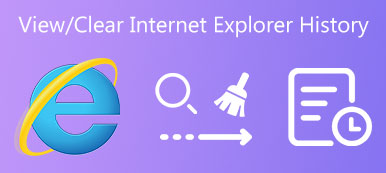Ως μία από τις πιο δημοφιλείς μηχανές αναζήτησης, η Google χρησιμοποιείται ευρέως σε μια ποικιλία συσκευών. Παρέχεται επίσης σε iPhone τόσο μέσω του προγράμματος περιήγησης Safari όσο και μέσω της εφαρμογής Google για κινητά. Οι επαναστατικές λειτουργίες αναζήτησης είναι διαθέσιμες σε μορφή κινητής τηλεφωνίας για χρήστες του Διαδικτύου που σκοπεύουν να έχουν πρόσβαση σε αυτό που θέλουν εν κινήσει. Ωστόσο, το ιστορικό αναζήτησης είναι ένα μεγάλο πρόβλημα με τη διαρροή απορρήτου. Αυτό το σεμινάριο σας λέει πώς να διαγράψτε το ιστορικό αναζήτησης Google στο iPhone υπό διάφορες συνθήκες.
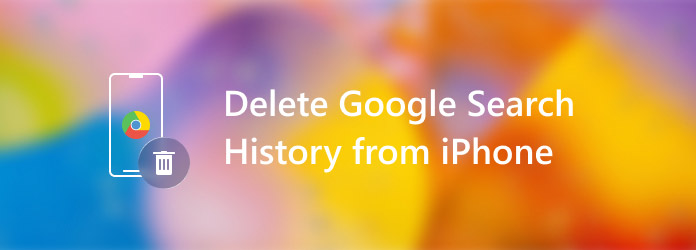
- Μέρος 1: Διαγράψτε πλήρως το ιστορικό αναζήτησης Google στο iPhone
- Μέρος 2: Μη αυτόματη εκκαθάριση του ιστορικού αναζήτησης Google στο iPhone
- Μέρος 3. Συχνές ερωτήσεις σχετικά με τον τρόπο διαγραφής του ιστορικού αναζήτησης Google
Μέρος 1: Διαγράψτε πλήρως το ιστορικό αναζήτησης Google στο iPhone
Μερικές φορές, θέλετε να καθαρίσετε όλο το ιστορικό αναζήτησης Google από το iPhone και το iPad σας. Μπορείτε να το πάρετε χωρίς ανάκτηση; Η απάντηση είναι Aspeaksoft γόμα iPhone. Χρησιμοποιεί προηγμένη τεχνολογία για να διαγράψει οριστικά το ιστορικό Google.

4,000,000 + Λήψεις
Διαγράψτε το ιστορικό αναζήτησης Google από το iPhone με ένα κλικ.
Εκτελέστε τεχνολογία στρατιωτικού επιπέδου για τη διαγραφή δεδομένων.
Προστατέψτε το απόρρητο και τα προσωπικά σας αρχεία.
Διατίθεται σε όλα σχεδόν τα iPhone και iPad.
Πώς να διαγράψετε το ιστορικό αναζήτησης Google στο iPhone
Βήμα 1Συνδέστε το iPhone με τον υπολογιστή
Εγκαταστήστε το καλύτερο λογισμικό γόμας iPhone σε έναν υπολογιστή και εκκινήστε το. Στη συνέχεια, συνδέστε το iPhone σας στον ίδιο υπολογιστή χρησιμοποιώντας ένα καλώδιο Lightning. Στη συνέχεια, το λογισμικό θα αναγνωρίσει αυτόματα το ακουστικό σας.

Βήμα 2Διαγραφή ιστορικού αναζήτησης Google
Αγορά Διαγράψτε όλα τα δεδομένα μετά τον εντοπισμό του iPhone και θα δείτε τρία επίπεδα διαγραφής:
Χαμηλός: Εκτελέστε μια γρήγορη διαγραφή στο iPhone.
Μέσο: Αντικαταστήστε το ιστορικό αναζήτησης Google μαζί με άλλα δεδομένα για να βεβαιωθείτε ότι δεν μπορούν να ανακτηθούν.
Ψηλά: Υιοθετήστε το πρότυπο σκουπίσματος DoD 5220.22-M για να καθαρίσετε όλα τα δεδομένα και τις ρυθμίσεις από το iPhone.
Κάντε κλικ στο Αρχική κουμπί για να μεταβείτε στο επόμενο παράθυρο. Τώρα, πληκτρολογήστε 0000 στο πλαίσιο και κάντε κλικ στο διαγράψετε κουμπί για να ξεκινήσει αμέσως η διαγραφή του ιστορικού αναζήτησης Google. Όταν ολοκληρωθεί, αποσυνδέστε το iPhone σας και επανεκκινήστε το.

Εκτός από τη διαγραφή του ιστορικού αναζήτησης Google, μπορείτε να χρησιμοποιήσετε αυτό το iPhone Cleaner για να διαγράψετε φωτογραφίες Google, προσωρινή μνήμη και πολλά άλλα.
Μέρος 2: Μη αυτόματη εκκαθάριση του ιστορικού αναζήτησης Google στο iPhone
Πώς να διαγράψετε το ιστορικό αναζήτησης Google στο Safari
Το Safari είναι το ενσωματωμένο πρόγραμμα περιήγησης ιστού για iPhone και iPad. Σε γενικές γραμμές, είναι ο καλύτερος τρόπος για να απολαύσετε το διαδίκτυο σε συσκευές Apple χάρη στις ισχυρές προστασίες απορρήτου. Ωστόσο, δεν μπορεί να εμποδίσει την Google να θυμάται το ιστορικό αναζήτησης. Ευτυχώς, δεν είναι πολύ δύσκολο να διαγράψετε το ιστορικό αναζήτησης Google από το iPhone Safari.
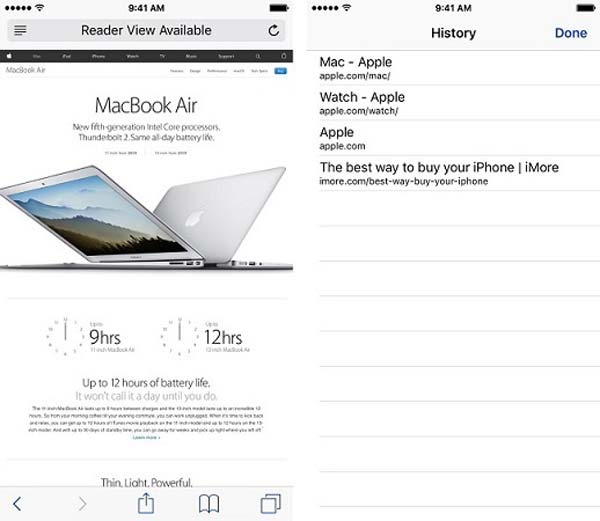
Βήμα 1Ανοίξτε το πρόγραμμα περιήγησης Safari από την αρχική οθόνη σας.
Βήμα 2Αγγίξτε το Book κουμπί στο κάτω μέρος και αγγίξτε το ρολόι κουμπί. Τώρα, μπορείτε να δείτε όλους τους ιστότοπους που έχετε επισκεφτεί.
Βήμα 3Βρείτε το Google.com, σύρετέ το προς τα αριστερά και πατήστε Διαγραφή.
Πώς να καθαρίσετε το ιστορικό αναζήτησης Google στις Ρυθμίσεις
Ένας άλλος τρόπος για να διαγράψετε το ιστορικό αναζήτησης Google από το Safar στο iPhone είναι η εφαρμογή Ρυθμίσεις. Μπορεί να εμφανίσει όλα τα δεδομένα του ιστότοπου, συμπεριλαμβανομένων αυτών που έχετε αναζητήσει από τη μηχανή αναζήτησης Google.

Βήμα 1Μεταβείτε στην εφαρμογή Ρυθμίσεις και πατήστε στο προφίλ σας.
Βήμα 2Κάντε κύλιση προς τα κάτω για να βρείτε και να πατήσετε το Safari είσοδος. Επιλέξτε το Προηγμένη επιλογή και μετά ιστοσελίδα δεδομένων.
Βήμα 3Τώρα μπορείτε να δείτε ολόκληρη τη λίστα του ιστορικού ιστού. Παρακέντηση Κατάργηση όλων των δεδομένων ιστότοπου και επιβεβαιώστε τη διαγραφή.
Πώς να διαγράψετε το ιστορικό αναζήτησης Google στην εφαρμογή Google
Η Google κυκλοφόρησε την εφαρμογή μηχανής αναζήτησης για iPhone και iPad. Κάνει την αναζήτηση στο διαδίκτυο πιο απλή. Τώρα, η Google κυκλοφόρησε μια λειτουργία που σας επιτρέπει να διαγράφετε γρήγορα τα τελευταία 15 λεπτά του ιστορικού αναζήτησης στην εφαρμογή. Μπορείτε να πατήσετε το προφίλ σας στην εφαρμογή Google σε ένα iPhone και να πατήσετε Διαγραφή των τελευταίων 15 λεπτών κατευθείαν. Για να διαγράψετε όλο το ιστορικό αναζήτησης Google στο iPhone, ακολουθήστε τα παρακάτω βήματα:
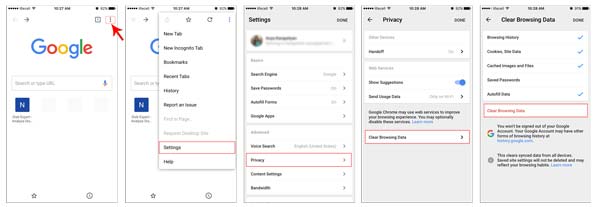
Βήμα 1Ξεκινήστε την εφαρμογή Google και αγγίξτε το Μενού κουμπί με ένα κουμπί με τρεις κουκκίδες στην επάνω δεξιά πλευρά. Τώρα, θα δείτε τη λίστα μενού.
Βήμα 2Αγγίξτε ρυθμίσεις, Προστασία προσωπικών δεδομένων, και μετά Εκκαθάριση δεδομένων περιήγησης. Βεβαιωθείτε ότι έχετε επιλέξει το Ιστορικό περιήγησης επιλογή και άλλους τύπους δεδομένων που θέλετε να διαγράψετε.
Βήμα 3Αγγίξτε το Εκκαθάριση δεδομένων περιήγησης κουμπί.
Πώς να αφαιρέσετε το ιστορικό αναζήτησης Google στην εφαρμογή Chrome
Εάν προτιμάτε να κάνετε αναζήτηση στο Google χρησιμοποιώντας την εφαρμογή Chrome, μπορείτε επίσης να διαγράψετε το ιστορικό αναζήτησης Google. Ωστόσο, η σχεδίαση της εφαρμογής προγράμματος περιήγησης Google είναι πολύ διαφορετική από το Safari. Μπορείτε να ακολουθήσετε τα παρακάτω βήματα για να καθαρίσετε το ιστορικό αναζήτησης στο iPhone σας.
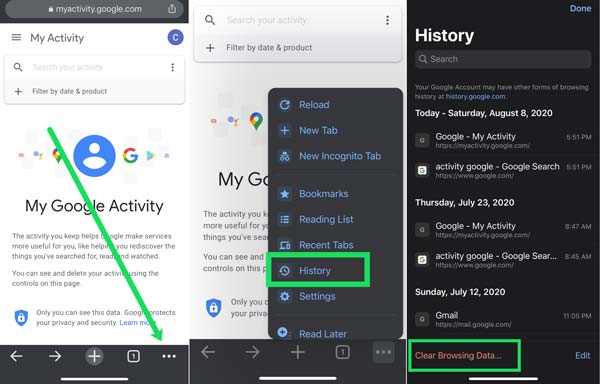
Βήμα 1Εκτελέστε την εφαρμογή προγράμματος περιήγησης Chrome στο iPhone και πατήστε το Μενού κουμπί στην κάτω δεξιά γωνία με ένα κουμπί με τρεις κουκκίδες.
Βήμα 2Αγγίξτε το Ιστορικό στη λίστα του μενού περιβάλλοντος και θα εμφανιστεί όλο το ιστορικό αναζήτησης.
Βήμα 3Τώρα, μπορείτε να διαγράψετε συγκεκριμένα κομμάτια του ιστορικού αναζήτησης Google ή να πατήσετε Εκκαθάριση δεδομένων περιήγησης για να τα διαγράψετε όλα.
Πώς να διαγράψετε αυτόματα το ιστορικό αναζήτησης Google
Ανεξάρτητα από το εάν συνδέεστε στον λογαριασμό σας Google στο Safari, στο Chrome ή στην εφαρμογή Google, υπάρχει μια επιλογή αυτόματης απόρριψης των δεδομένων σας. Εάν δεν σας αρέσει να διαγράφετε το ιστορικό αναζήτησης Google με μη αυτόματο τρόπο, ακολουθήστε τα βήματα για να ρυθμίσετε τη δυνατότητα αυτόματης διαγραφής:
Βήμα 1Επισκεφτείτε τη σελίδα Δραστηριότητα Google στο iPhone ή τον υπολογιστή σας. Βεβαιωθείτε ότι έχετε συνδεθεί στον λογαριασμό που σχετίζεται με το ακουστικό σας.
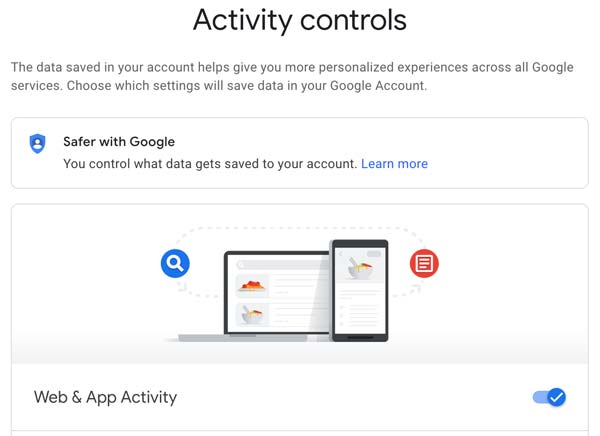
Βήμα 2Κάντε κλικ στο Έλεγχοι δραστηριότητας επιλογή στο αριστερό μενού πλοήγησης. Στη συνέχεια, μετακινηθείτε προς τα κάτω και επιλέξτε Αυτόματη διαγραφή. Από προεπιλογή, είναι απενεργοποιημένο.
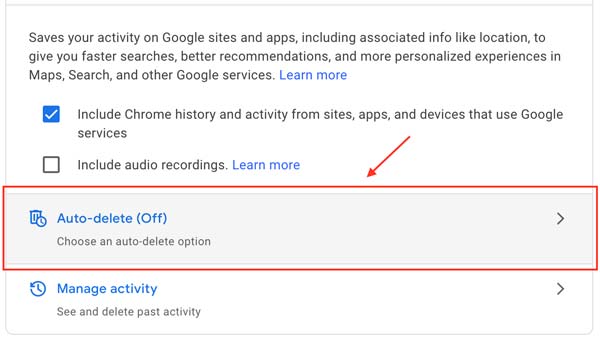
Βήμα 3Τώρα, θα δείτε ένα αναδυόμενο παράθυρο διαλόγου. Τραβήξτε προς τα κάτω το μενού κάτω Αυτόματη διαγραφή δραστηριότητας παλαιότερης απόκαι επιλέξτε μια σωστή επιλογή.
Βήμα 4Κάντε κλικ στο Επόμενο και μετά πατήστε Επιβεβαιώνω. Στη συνέχεια, όλο το παλιό ιστορικό αναζήτησης θα διαγραφεί αυτόματα από το iPhone.
Μέρος 3. Συχνές ερωτήσεις σχετικά με τον τρόπο διαγραφής του ιστορικού αναζήτησης Google
Πώς να διαγράψετε το ιστορικό αναζήτησης των Χαρτών Google;
Ανοίξτε την εφαρμογή Χάρτες Google, συνδεθείτε στον λογαριασμό σας και πατήστε το Μενού κουμπί και επιλέξτε ρυθμίσεις. Στη συνέχεια, πατήστε Ιστορικό χαρτών και θα δείτε ολόκληρο το ιστορικό αναζήτησης. Τώρα, πληκτρολογήστε χάρτες στο πεδίο αναζήτησης και πατήστε Διαγραφή αποτελεσμάτων για να διαγράψετε το ιστορικό αναζήτησης. Όταν σας ζητηθεί, πατήστε Διαγραφή πάλι.
Γιατί η Google αποθηκεύει το ιστορικό αναζήτησής μου;
Σύμφωνα με την Google, διατηρεί το ιστορικό του ιστορικού αναζήτησής σας για να δημιουργήσει το προφίλ σας αξιοποιώντας τα αποτελέσματα αναζήτησής σας. Βοηθά τη μηχανή αναζήτησης να γίνει πιο σχετική ενώ απαντά στα ερωτήματα αναζήτησής σας και σας εκθέτει σε πιο σχετικές αναζητήσεις και επιλογές.
Μπορώ να διαβάσω το ιστορικό αναζήτησης άλλων άλλων στο Google;
Δεν μπορείτε να διαβάσετε το ιστορικό αναζήτησης Google άλλων. Εκτός εάν είστε ο διαχειριστής του δικτύου σας, ο οποίος μπορεί να δει όλο το ιστορικό του προγράμματος περιήγησης των χρηστών στο δίκτυο.
Συμπέρασμα
Τώρα, θα πρέπει να καταλάβετε πώς να διαγράψετε το ιστορικό αναζήτησης Google από το iPhone ή το iPad σας. Πρώτον, μπορείτε να διαχειριστείτε και να καθαρίσετε το ιστορικό αναζήτησης από το πρόγραμμα περιήγησης Safari και Chrome ή την εφαρμογή Google. Επιπλέον, μπορείτε να ρυθμίσετε τη λειτουργία αυτόματης διαγραφής για να απαλλαγείτε αυτόματα από το ιστορικό αναζήτησης. Πριν βάλετε το iPhone σας στα χέρια άλλων, το Apeaksoft iPhone Eraser μπορεί να σας βοηθήσει να διαγράψετε οριστικά το ιστορικό αναζήτησης και να προστατέψετε το απόρρητό σας. Εάν αντιμετωπίζετε άλλα προβλήματα κατά τη χρήση του Google, αφήστε ένα μήνυμα κάτω από αυτήν την ανάρτηση.



 Αποκατάσταση στοιχείων iPhone
Αποκατάσταση στοιχείων iPhone Αποκατάσταση συστήματος iOS
Αποκατάσταση συστήματος iOS Δημιουργία αντιγράφων ασφαλείας και επαναφορά δεδομένων iOS
Δημιουργία αντιγράφων ασφαλείας και επαναφορά δεδομένων iOS iOS οθόνη εγγραφής
iOS οθόνη εγγραφής MobieTrans
MobieTrans Μεταφορά iPhone
Μεταφορά iPhone iPhone Γόμα
iPhone Γόμα Μεταφορά μέσω WhatsApp
Μεταφορά μέσω WhatsApp Ξεκλείδωμα iOS
Ξεκλείδωμα iOS Δωρεάν μετατροπέας HEIC
Δωρεάν μετατροπέας HEIC Αλλαγή τοποθεσίας iPhone
Αλλαγή τοποθεσίας iPhone Android Ανάκτηση Δεδομένων
Android Ανάκτηση Δεδομένων Διακεκομμένη εξαγωγή δεδομένων Android
Διακεκομμένη εξαγωγή δεδομένων Android Android Data Backup & Restore
Android Data Backup & Restore Μεταφορά τηλεφώνου
Μεταφορά τηλεφώνου Ανάκτηση δεδομένων
Ανάκτηση δεδομένων Blu-ray Player
Blu-ray Player Mac Καθαριστικό
Mac Καθαριστικό DVD Creator
DVD Creator Μετατροπέας PDF Ultimate
Μετατροπέας PDF Ultimate Επαναφορά κωδικού πρόσβασης των Windows
Επαναφορά κωδικού πρόσβασης των Windows Καθρέφτης τηλεφώνου
Καθρέφτης τηλεφώνου Video Converter Ultimate
Video Converter Ultimate Πρόγραμμα επεξεργασίας βίντεο
Πρόγραμμα επεξεργασίας βίντεο Εγγραφή οθόνης
Εγγραφή οθόνης PPT σε μετατροπέα βίντεο
PPT σε μετατροπέα βίντεο Συσκευή προβολής διαφανειών
Συσκευή προβολής διαφανειών Δωρεάν μετατροπέα βίντεο
Δωρεάν μετατροπέα βίντεο Δωρεάν οθόνη εγγραφής
Δωρεάν οθόνη εγγραφής Δωρεάν μετατροπέας HEIC
Δωρεάν μετατροπέας HEIC Δωρεάν συμπιεστής βίντεο
Δωρεάν συμπιεστής βίντεο Δωρεάν συμπιεστής PDF
Δωρεάν συμπιεστής PDF Δωρεάν μετατροπέας ήχου
Δωρεάν μετατροπέας ήχου Δωρεάν συσκευή εγγραφής ήχου
Δωρεάν συσκευή εγγραφής ήχου Ελεύθερος σύνδεσμος βίντεο
Ελεύθερος σύνδεσμος βίντεο Δωρεάν συμπιεστής εικόνας
Δωρεάν συμπιεστής εικόνας Δωρεάν γόμα φόντου
Δωρεάν γόμα φόντου Δωρεάν εικόνα Upscaler
Δωρεάν εικόνα Upscaler Δωρεάν αφαίρεση υδατογραφήματος
Δωρεάν αφαίρεση υδατογραφήματος Κλείδωμα οθόνης iPhone
Κλείδωμα οθόνης iPhone Παιχνίδι Cube παζλ
Παιχνίδι Cube παζλ